[TOC]
# 配置HMI模板参数
## 获取HMI变量
获取HMI控制器的变量。
前提条件
* 已在HMI控制器中完成变量的配置。
* 已在系统中完成对应IoT模块的添加,具体操作请参见IoT模块列表。
* 对应的IoT模块处于在线状态。
操作步骤
1. 登录汇川设备服务平台,选择“采集管理>采集模板”,进入“采集模板”页面。
2. 选择需要配置的HMI采集模板行,单击“操作”列的“配置模板”,进入配置页面。
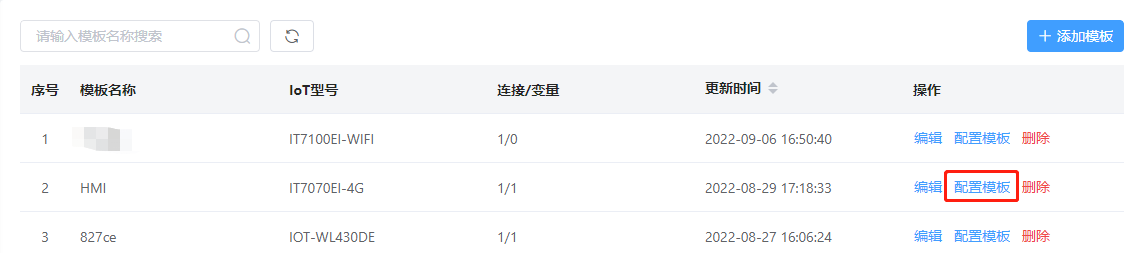
3. 选择“变量配置”页签,单击右上角的“获取变量”,进入“获取变量”页面。
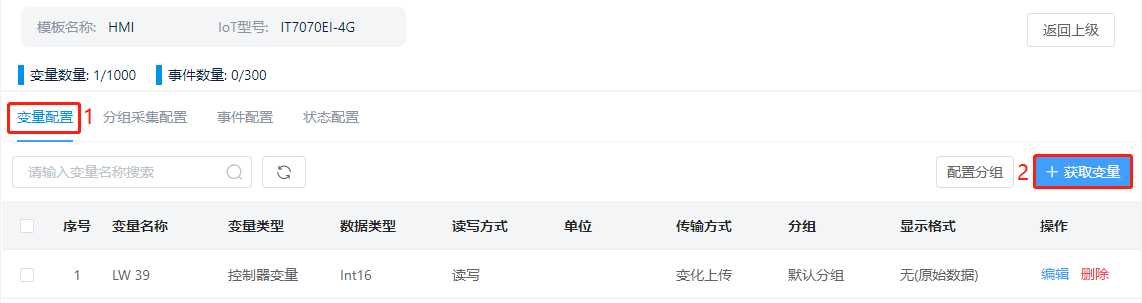
4. 选择对应的IoT模块,单击右上角的“下一步”。
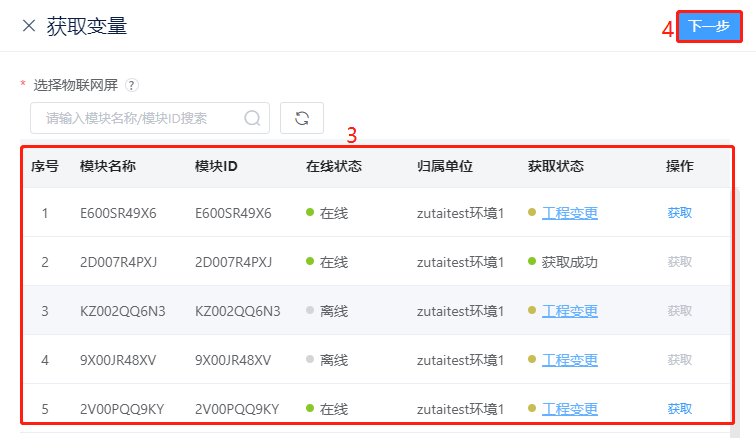
5. 勾选对应的变量,单击右上角的“确定”,即可完成变量的获取。
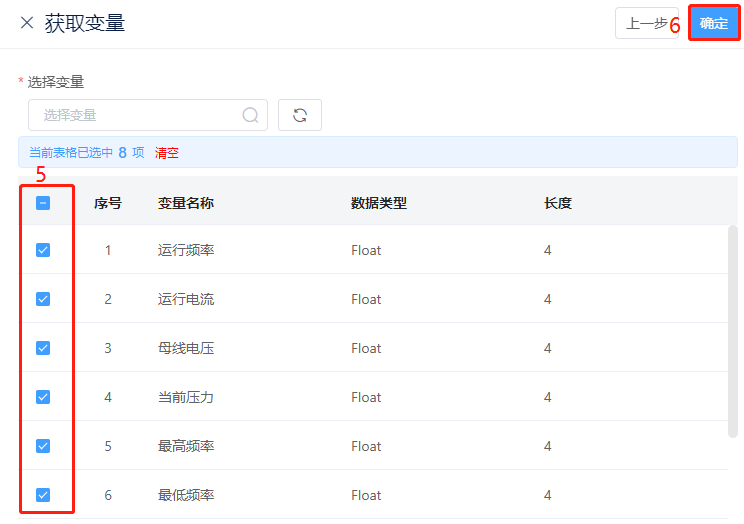
> 说明:若HMI控制器中的变量发生了变量,支持在“获取变量”页面,单击对应的IoT模块信息行中“操作”列中的“获取”,获取最新的变量。
## 编辑变量
支持修改系统中获取的变量。
前提条件
已完成HMI控制器变量的获取,具体请参见获取变量。
相关限制
* 不支持修改变量的“变量类型”、“数据类型”和“变量名称”。
* 当前的操作仅修改了系统中获取的变量,不会改变HMI控制器中配置的变量。
操作步骤
1. 登录汇川设备服务平台,选择“采集管理>采集模板”,进入“采集模板”页面。
2. 选择想要修改变量的HMI采集模板行,单击“操作”列的“配置模板”,进入配置页面。
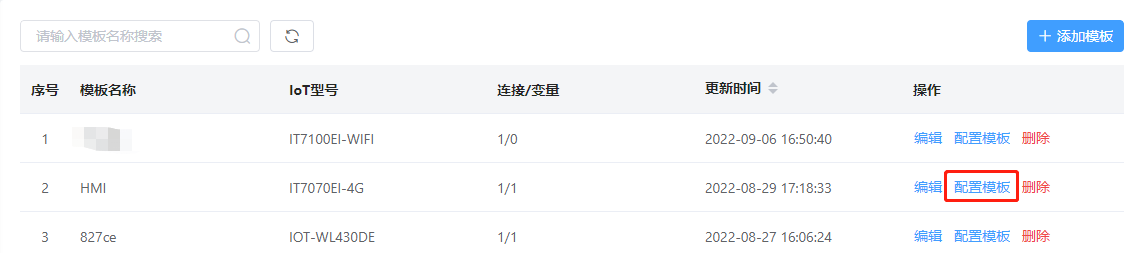
3. 选择“变量配置”页签,单击需要修改的变量行的“操作”列中的“编辑”,进入“编辑变量”页面。
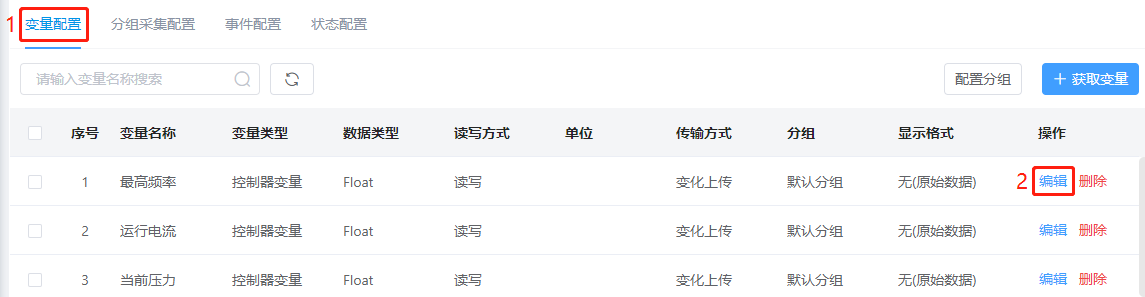
4. 修改相关参数。
5. 单击右上角的“确定”,即可完成变量的修改。
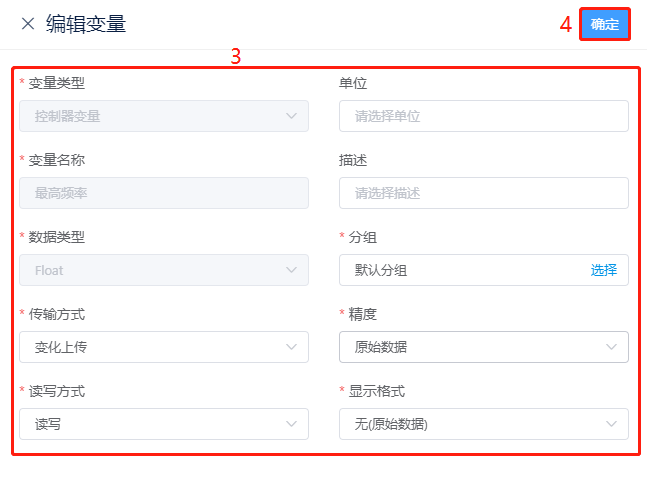
## 删除变量
支持删除系统中获取的变量。
相关限制
* 如果变量中的数据项正在被事件代码使用,则不能被删除,删除时系统将提示“操作失败:名称为XXX的变量数据项,正在被事件代码使用中”。
* 删除会改动监控配置,包括集中监控页面设备中的监控项、监控详情分组中使用的变量、历史数据中使用的变量和看板中使用的变量都会被删除,且数据将无法恢复。
* 当前的操作仅删除了系统中获取的变量,不会改变HMI控制器中配置的变量;若想再次监控对应的变量,重新获取即可。
操作步骤
1. 登录汇川设备服务平台,选择“采集管理>采集模板”,进入“采集模板”页面。
2. 选择删除变量的HMI采集模板行,单击“操作”列的“配置模板”,进入配置页面。
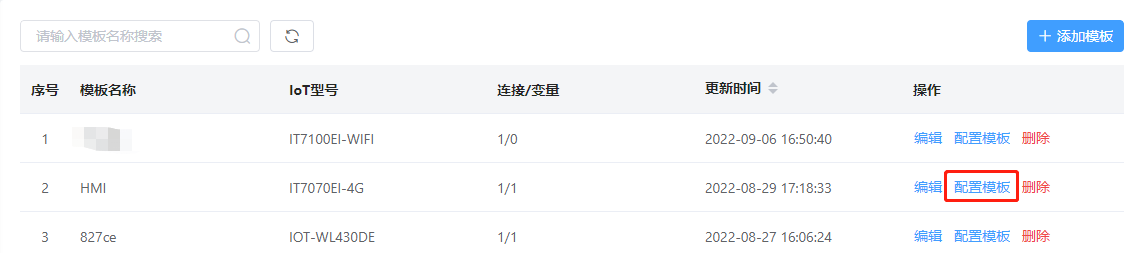
3. 选择“变量配置”页签,单击想要删除的变量行“操作”列中的“删除”。
4. 单击删除提示框中的“确定”,即可删除变量。
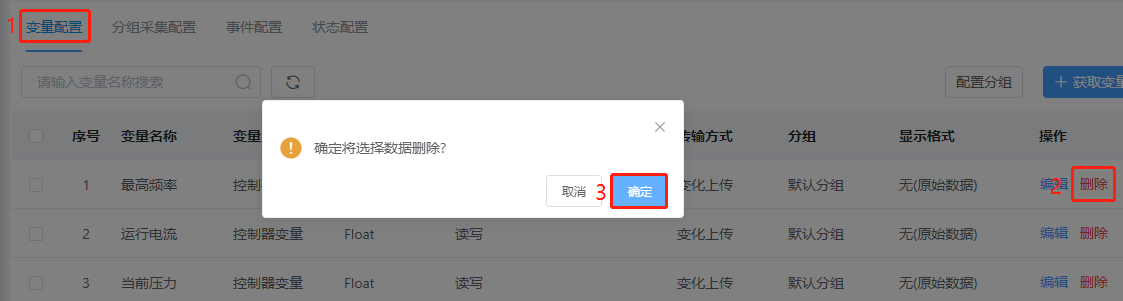
## 配置分组
支持配置分组。
操作步骤
1. 登录汇川设备服务平台,选择“采集管理>采集模板”,进入“采集模板”页面。
2. 选择想要配置分组的HMI采集模板行,单击“操作”列的“配置模板”,进入配置页面。
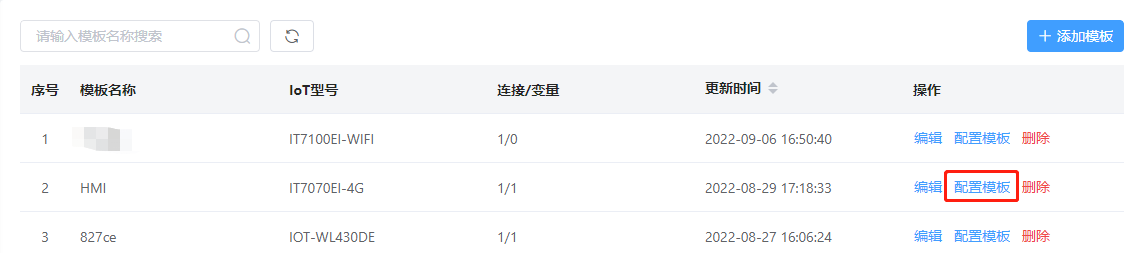
3. 选择“变量配置”页签,单击右上角的“配置分组”。
4. 单击“新建分组”,输入分组名称,然后单击图标。
5. 单击“确定”,即可完成分组的配置。
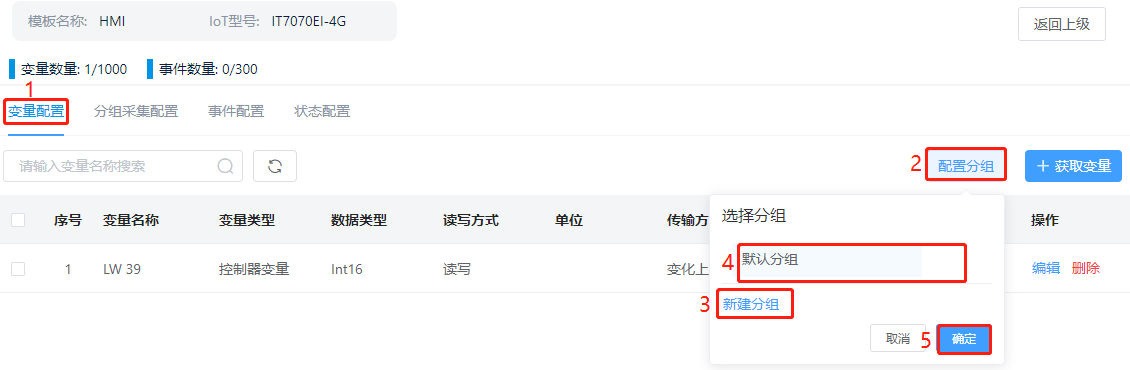
# 配置HMI分组采集
分组采集主要是配置HMI数据上报的规则,用于数据统计中的数据分析。
## 添加采集规则
添加采集规则。
前提条件
已配置变量,且变量中已添加分组。配置变量具体操作请参见配置变量。
相关限制
一个HMI的采集模板最多支持添加20个分组。
操作步骤
1. 登录汇川设备服务平台,选择“采集管理>采集模板”,进入“采集模板”页面。
2. 选择需要配置的采集模板行,单击“操作”列的“配置模板”,进入配置页面。
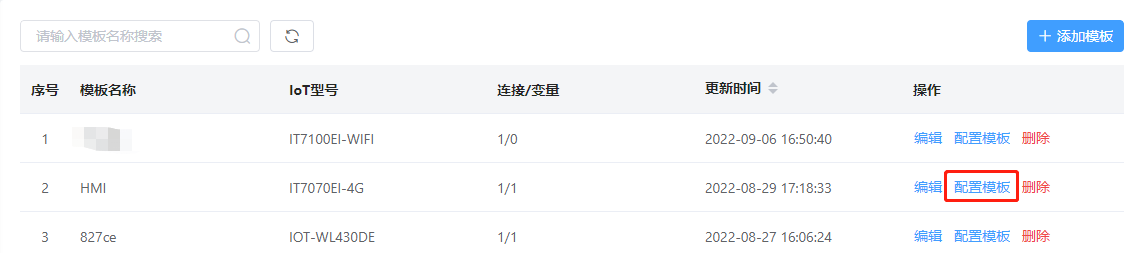
3. 选择“分组采集配置”页签,单击右上角的“添加采集规则”,进入“添加采集规则”页面。

4. 配置相关参数,单击右上角的“确定”,即可完成采集规则的添加。
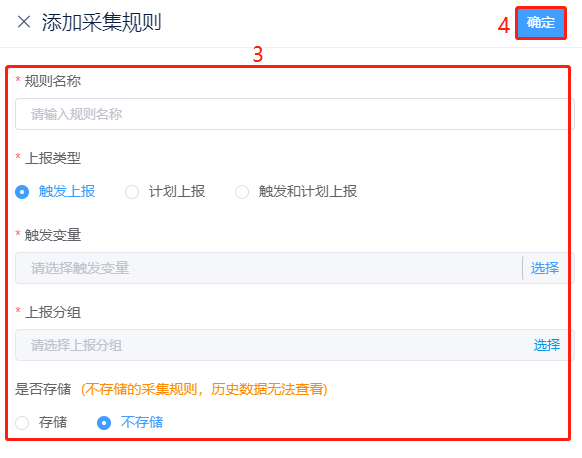
<div class="param-table11">
| 参数 | 描述 |
| --- | --- |
| 规则名称 | 用于标识采集规则的名称。 <br />取值范围:1~20个字符 |
| 上报类型 | 用于标识采集规则的上报类型。 取值范围:变化上报、计划上报、变化和计划上报 |
| 触发变量 | 用于标识触发采集规则的变量。 |
| 上报分组 | 用于标识上报采集规则的分组。配置该参数时,必选先配置HMI变量中“分组” 的参数。 |
| 上报任务 | 用于标识“计划上报”的上报规则。 <br />说明:当“上报类型”取值为“计划上报”或“变化和计划上报”时,才需要配置该参数。 |
| 扫描频率 | 用于标识扫描采集数据的频率。 取值范围:10000~60000ms |
| 是否存储 | 用于标识是否存储采集数据。 <br />取值范围:存储、不存储 <br />说明:若不存储采集数据,则无法查看对应设备的历史数据。 |
| 存储时间 | 用于标识采集数据存储的时间。 <br />取值范围:12个月 <br />说明:当“是否存储”取值为“存储”时,才需要配置该参数。 |
## 编辑采集规则
根据需要编辑采集规则。
相关限制
若分组采集规则已被绑定使用,编辑后,需要重新绑定。
操作步骤
1. 登录汇川设备服务平台,选择“采集管理>采集模板”,进入“采集模板”页面。
2. 选择需要配置的采集模板行,单击“操作”列的“配置模板”,进入配置页面。
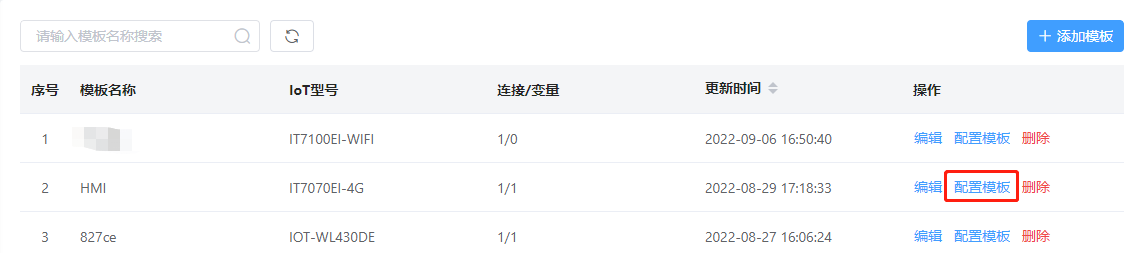
3. 选择“分组采集配置”页签,单击想要修改的采集规则行的“操作”列中的“编辑”,进入“编辑采集规则”页面。

4. 修改对应的采集规则参数,单击右上角的“确定”,即可完成采集规则的编辑。
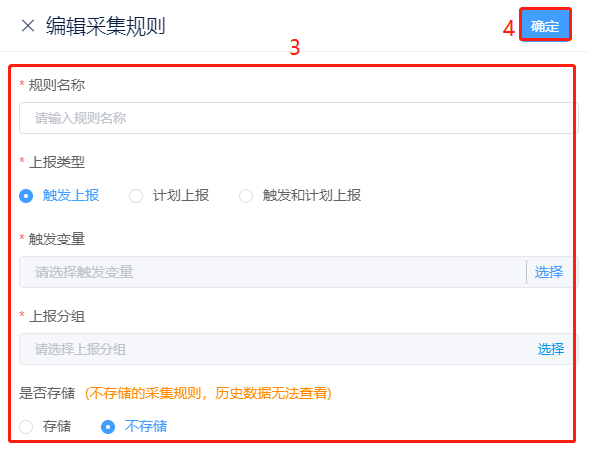
## 删除采集规则
支持删除采集规则。
相关限制
正在被使用的分组采集规则,不支持删除。
操作步骤
1. 登录汇川设备服务平台,选择“采集管理>采集模板”,进入“采集模板”页面。
2. 选择需要配置的采集模板行,单击“操作”列的“配置模板”,进入配置页面。
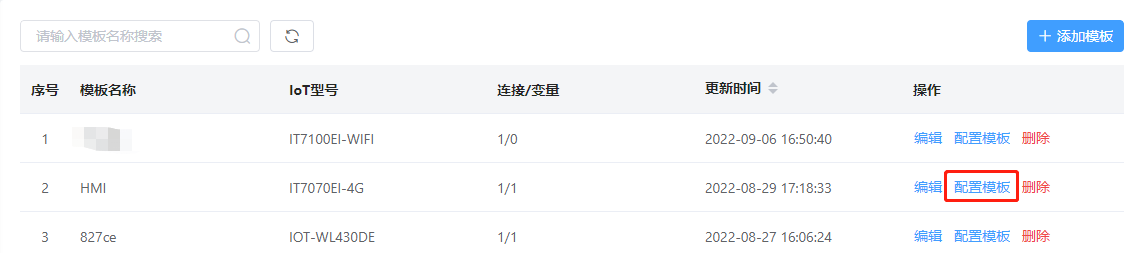
3. 选择“分组采集配置”页签,单击想要修改的采集规则行的“操作”列中的“删除”。
4. 单击删除提示框中的“确定”,即可删除采集规则。
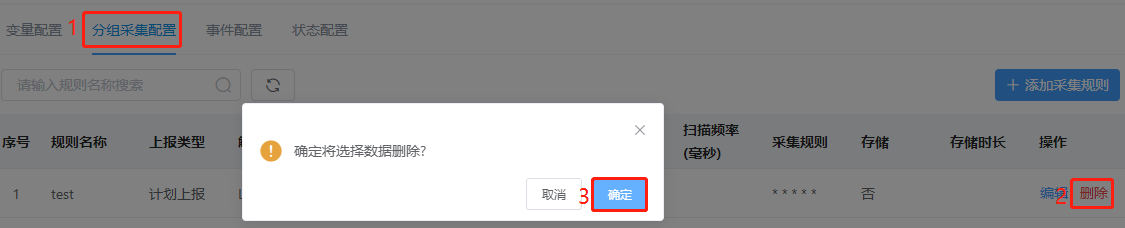
# 配置HMI事件
HMI事件配置主要是对传输方式为“变化上传”的HMI变量进行事件设置,支持多种事件等级,对应的等级支持多种提醒方式。列表主要展示当前采集模板中已添加的事件项,包括事件名称、事件代码、事件等级、触发方式等信息。
## 添加事件
添加变量的事件。
前提条件
* 已完成HMI变量的配置,具体操作请参见配置HMI变量。
* 已添加事件的等级,具体操作请参见事件等级。
相关限制
* 同一个HMI采集模板中,事件名称必须唯一。
* 当HMI变量的“数据类型”为“8位无符号整数”、“16位无符号整数”或“32位无符号整数”,才能选择按照bit位的方式上报事件,即“触发方式”取值为“0按位触发”或“1按位触发”。
* 一个采集模板最多配置300个事件。
操作步骤
1. 登录汇川设备服务平台,选择“采集管理>采集模板”,进入“采集模板”页面。
2. 选择需要配置的HMI采集模板行,单击“操作”列的“配置模板”,进入配置页面。
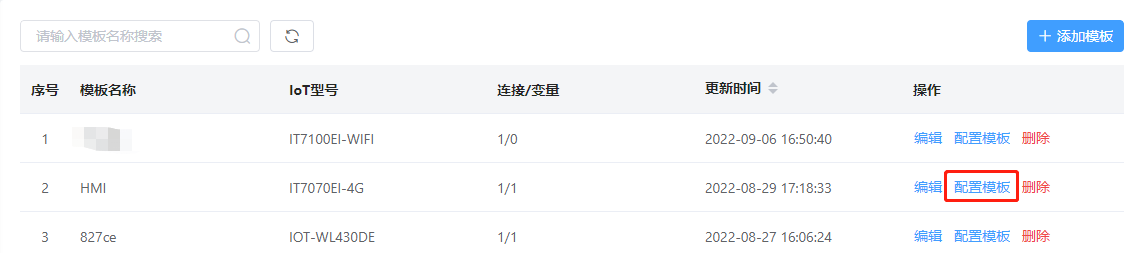
3. 选择“事件配置”页签,单击右上角的“添加事件”,进入“添加事件”页面。

4. 配置相关参数,单击右上角的“确定”,即可完成事件的添加。
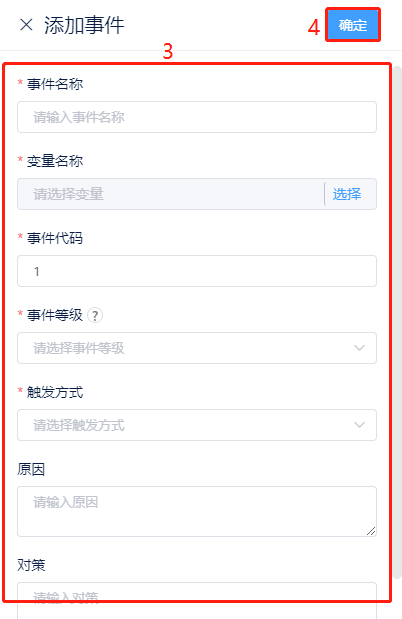
| 参数 | 描述 |
| --- | --- |
| 事件名称 | 用于标识事件的名称,该参数唯一,不可重复。<br />取值范围:1~50个字符 |
| 变量名称 | 用于标识连接变量的名称。 若需要配置该参数,必须先配置HMI变量。 |
| 事件代码 | 用于标识用户自定义的事件对应的代码,默认值为1。<br />举例:汇川电梯事件代码E01、E02、E03等。 <br />取值范围:1~50个字符 |
| 事件等级 | 用于标识事件的等级。 若需要配置该参数,必须先配置事件等级。 |
| 触发方式 | 用于标识事件触发的条件。 <br />取值范围:不触发、大于(左值)、小于(右值)、等于(左值)、范围内、范围外、0按位触发、1按位触发 <br />说明:当变量的“数据类型” 为“8位无符号整数”、“16位无符号整数”或“32位无符号整数”时,“触发方式”才能选择“0按位触发” 或“1按位触发”。当取值为“0按位触发” 或“1按位触发”时,即按照bit位的方式上报事件,其它情况则按照字元件的方式上报事件。 |
| 左值 | 用于标识触发事件临界值的左值。 当“触发方式”取值为“大于(左值)” 、“等于(左值)” 、“范围内” 或“范围外” 时,才需要配置该参数。 |
| 右值 | 用于标识触发事件临界值的右值。 当“触发方式”取值为“小于(右值)” 、“范围内” 或“范围外” 时,才需要配置该参数。 |
| 原因 | 用于描述事件发生的原因。<br />取值范围:1~30个字符 |
| 对策 | 用于描述事件的解决措施等。<br />取值范围:1~30个字符 |
## 编辑事件
支持修改事件。
操作步骤
1. 登录汇川设备服务平台,选择“采集管理>采集模板”,进入“采集模板”页面。
2. 选择需要配置的采集模板行,单击“操作”列的“配置模板”,进入配置页面。
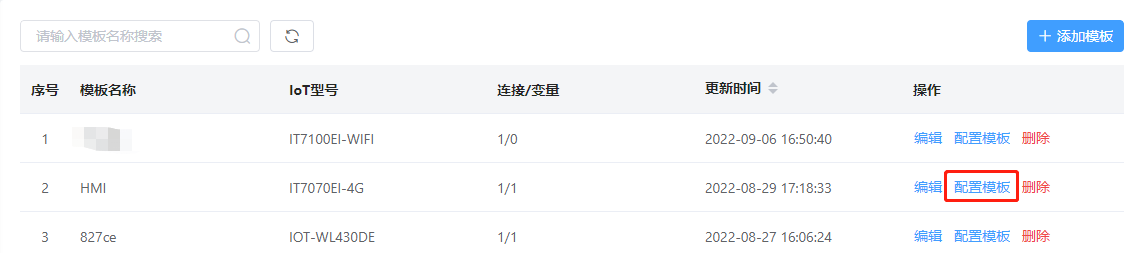
3. 选择“事件配置”页签,单击需要修改的事件行的“操作”列中的“编辑”,进入编辑页面。

4. 修改相关参数,单击右上角的“确定”,即可完成事件的修改。
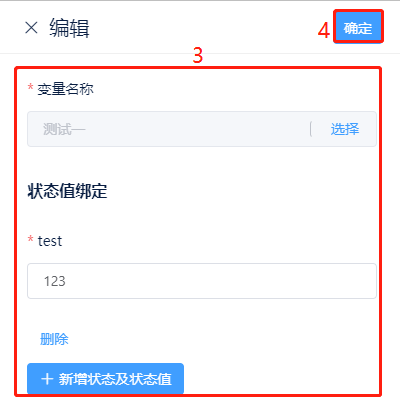
## 导入事件
若需要配置大量的事件,用户可以根据事件模板编辑对应的事件信息,使用导入功能导入编辑好的模板,完成事件的批量导入。
相关限制
* 导入事件时,当前事件内容以导入的文件为准。
* 一个采集模板最多导入300个事件。
* 一个变量最多导入50个事件。
操作步骤
1. 登录汇川设备服务平台,选择“采集管理>采集模板”,进入“采集模板”页面。
2. 选择需要配置的采集模板行,单击“操作”列的“配置模板”,进入配置页面。
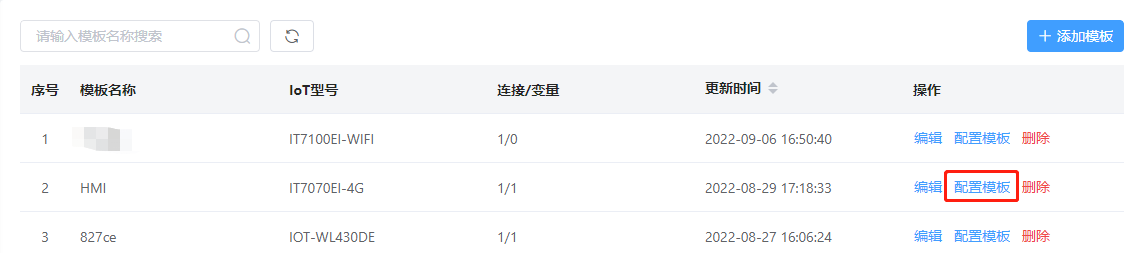
3. 选择“事件配置”页签,单击右上角的“导入”,进入“事件导入”页面。

4. 单击模板下载按钮,将模板文件保存到本地,修改后保存。
5. 单击“选择文件”按钮,选择修改后的文件。
6. 单击“确定”,完成事件的导入。
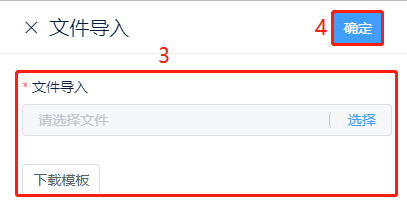
## 导出事件
支持导出所有的事件。
操作步骤
1. 登录汇川设备服务平台,选择“采集管理>采集模板”,进入“采集模板”页面。
2. 选择需要配置的采集模板行,单击“操作”列的“配置模板”,进入配置页面。
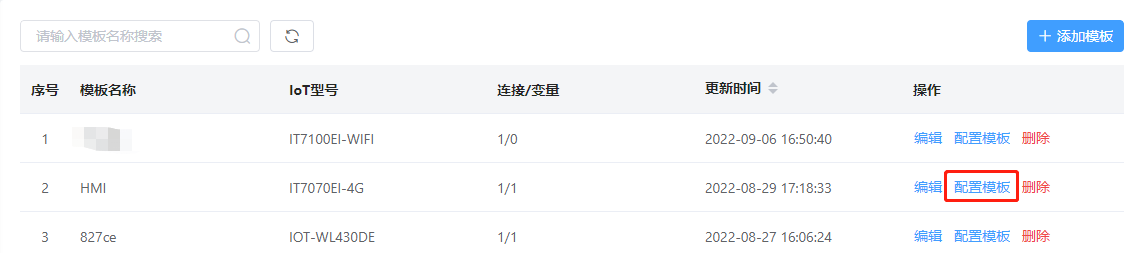
3. 选择“事件配置”页签,单击右上角的“导出”,即可导出事件。

## 删除事件
支持删除事件。
操作步骤
1. 登录汇川设备服务平台,选择“采集管理>采集模板”,进入“采集模板”页面。
2. 选择需要配置的采集模板行,单击“操作”列的“配置模板”,进入配置页面。
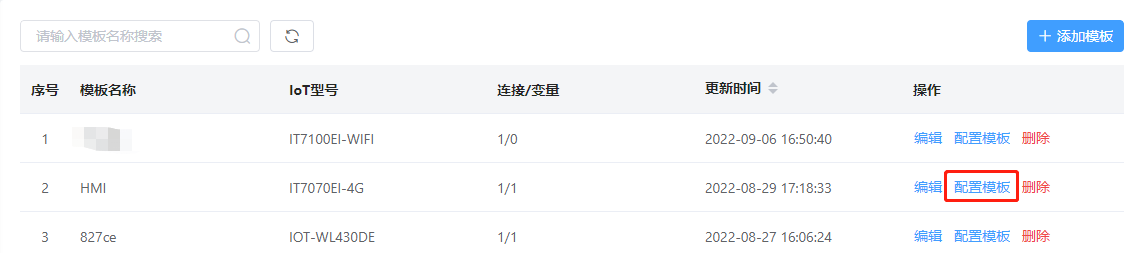
3. 选择“事件配置”页签,单击需要删除的事件行的“操作”列中的“删除”。
4. 单击删除提示框中的“确定”,即可删除事件。
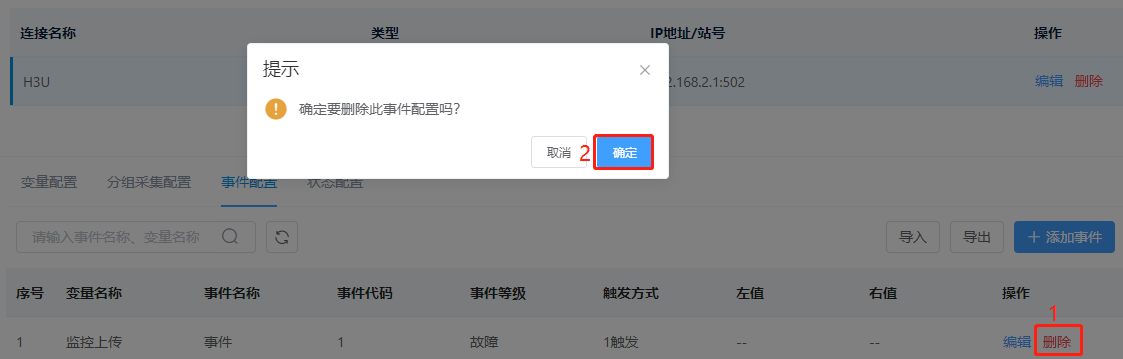
- 产品介绍
- 什么是汇川设备服务系统
- 产品架构
- 基本概念
- 应用场景
- 动态与公告
- 新功能发布记录
- 2023-03-01
- 2023-02-20
- 2022-09-30
- 名词解释
- 用户指南
- Web端
- 概述
- 诉求管理
- 诉求列表
- 诉求审批
- 工单管理
- 概述
- 工单列表
- 工单池管理
- 工单池接单
- 工单审批
- 关闭工单
- 工单详情
- 工单回访
- 工单账单
- 工单评价
- 产品管理
- 产品列表
- 型号列表
- IoT报警提醒
- IoT保养提醒
- 客户管理
- 客户列表
- 维保计划
- 维保规则
- 维保任务
- 服务管理
- 服务项目
- 服务记录
- 员工管理
- 人员管理
- 备件管理
- 备件仓库管理
- 备件档案
- 备件库存
- 出入库记录
- 出库审批
- 入库审批
- 个人备件库
- 个人调拨记录
- 供应商录入
- 实时监控
- 集中监控
- 地图监控
- 采集管理
- 采集模板
- 配置模板
- 配置模板参数
- 配置HMI模板参数
- IoT模块
- 设备档案
- 产品型号
- 设备列表
- 事件管理
- 事件等级
- 事件提醒
- 历史事件
- 事件联系人
- 系统定制
- 首页配置
- 自定义菜单
- Web定制
- 自动写入
- 写入规则
- 写入任务
- 权限管理
- 组织机构
- 调试授权
- 系统设置
- 工单设置
- 诉求设置
- 客户设置
- 产品设置
- 备件设置
- 服务设置
- APP设置
- 通用设置
- 数据字典
- API配置
- 服务端APP
- 概述
- 下载与安装
- 登录服务器APP
- 消息中心
- 工单管理
- 首页
- 工单池
- 创建工单
- 分配工单
- 审批工单
- 处理工单
- 查看历史工单
- 查看全部审批
- 诉求管理
- 产品信息
- 添加产品
- 在产品信息中添加产品
- 在工作台中添加产品
- 管理产品信息
- 关联工单
- 备件清单
- 事件告警
- 保养计划
- 备件信息
- 客户信息
- 添加客户
- 管理客户信息
- 基础信息
- 其他联系人
- 产品信息
- 账号信息
- 工单信息
- 诉求信息
- 客户账单
- 保养计划
- 监控管理
- 事件管理
- IoT管理
- 模块列表
- 配置APN
- 配置WiFi
- IoT报警
- IoT保养
- 我的
- 用户端APP
- 概述
- 下载与安装
- 登录用户端APP
- 消息中心
- 诉求管理
- 诉求列表
- 诉求反馈
- 设备管理
- 监控管理
- 查看设备
- 配置监控项
- 查看实时数据
- 事件管理
- 工单进度
- 报修与服务
- 设备报修
- 联系客服
- 服务评价
- 我的
